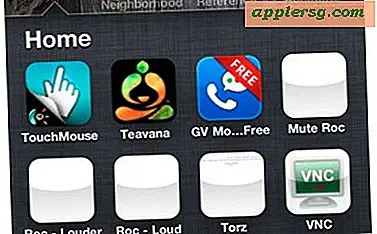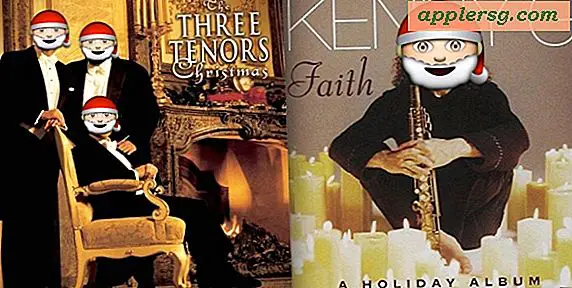Sådan ændres trådløse netværkssikkerhedsnøgler
Opretholdelse af sikkerhed på dit trådløse netværk er et vigtigt spørgsmål. Wi-Fi er naturligvis sårbart, indtil du sikrer det med Wi-Fi Protected Access (WPA) datakryptering eller en anden sikkerhedsprotokol. Adgangskodebeskyttelse af dit trådløse netværk med en sikkerhedsnøgle hjælper med at forhindre hackere og andre uautoriserede personer i at trykke på og bruge din internetforbindelse. I tilfælde af at du glemmer din trådløse netværkssikkerhedsnøgle eller gerne vil ændre den til en mere sikker, indeholder de fleste trådløse routere en nyttig webside, hvorigennem du kan foretage disse ændringer.
Få den trådløse routers IP-adresse, også kendt som "standard gateway." Klik på knappen "Start", og vælg "Kør". Skriv "cmd" i feltet og tryk på "Enter" for at åbne Windows Command Prompt. Skriv "ipconfig / all" og tryk på "Enter" i kommandoprompten. Find listen over "standard gateway", og skriv denne IP-adresse ned.
Åbn en webbrowser. Indtast routerens IP-adresse eller "standard gateway" i browserens adresselinje, og tryk på "Enter". Når du bliver bedt om et brugernavn og en adgangskode, skal du indtaste de legitimationsoplysninger, der er knyttet til din routers webadministrationsgrænseflade. Tryk på "Enter" eller klik på "OK" efter at have skrevet brugernavn og adgangskode.
Find og klik på afsnittet "trådløs" eller "trådløs sikkerhed" i routerens webadministrationsgrænseflade. Find det afsnit, der viser den type sikkerhed, der er aktiveret på netværket, f.eks. "WPA" (Wi-Fi Protected Access) eller "WPA2" -kryptering. I den delte nøgle eller pass-sætningsboks skal du markere den aktuelle adgangskode med musen. Skriv den nye sikkerhedsnøgle i feltet. Klik på knappen "Gem ændringer" eller "Gem indstillinger".
Konfigurer din computer til at logge på det trådløse netværk med denne nye sikkerhedsnøgle. Klik på ikonet for netværksforbindelse i systemets ur nederste højre hjørne for at få vist listen over tilgængelige forbindelser. Højreklik på dit netværksnavn fra listen, og vælg "Egenskaber". Klik på fanen "Sikkerhed". I feltet "sikkerhedsnøgle" skal du skrive den nye adgangssætning til netværket. Klik på "OK".
Tips
Konverter din sikkerhedsnøgle til hexadecimalt format for strammere sikkerhed på dit netværk. Tekst-til-hexadecimale værktøjer kan findes online. Eller hvis du konverterer tal til hexadecimalt format, skal du åbne Windows Calculator-værktøjet, indtaste de ønskede tal til din sikkerhedsnøgle og klikke på knappen “Hex”.
Mange trådløse routere, når de sendes fra producenten og købes fra butikken, bruger standardbrugernavnet "admin" og adgangskoden "admin" eller "password" til webadministrationswebstedet, indtil det ændres.
De fleste Wi-Fi-routere til hjemmet bruger en standardgateway på "192.168.1.1" eller "192.168.0.1."
Indstil netværkssikkerhedsnøglen på dit trådløse netværk til at indeholde mindst 20 til 30 tegn; de fleste routere tillader omkring 63 tegn i en sikkerhedsnøgle.